Come invertire per Snapchat
Un video con un gatto che gioca o una persona che canta al contrario è in grado di rallegrare anche il maniaco del lavoro più scontroso. Un simpatico animaletto con i suoi movimenti goffi, anche al rallentatore, farà sorridere irreversibilmente.
Vuoi imparare a realizzare un video al contrario per Snapchat per sorprendere la tua famiglia e i tuoi amici? Può essere fatto facilmente con il nostro strumento online anche se non hai competenze in editing.
Clideo funziona direttamente nel tuo browser preferito su qualsiasi dispositivo, inclusi Android e iPhone, è gratuito per file di dimensioni fino a 500 MB e non ha quei fastidiosi annunci. Quindi vediamo come funziona.
-
Seleziona e carica una clip
Vai al Video Reverser di Clideo. Per caricare un file dal tuo dispositivo, fai semplicemente clic sul pulsante blu "Seleziona file". In alternativa, se hai deciso di riprodurre un altro video, puoi selezionare un file da Dropbox o Google Drive nello stesso menu.
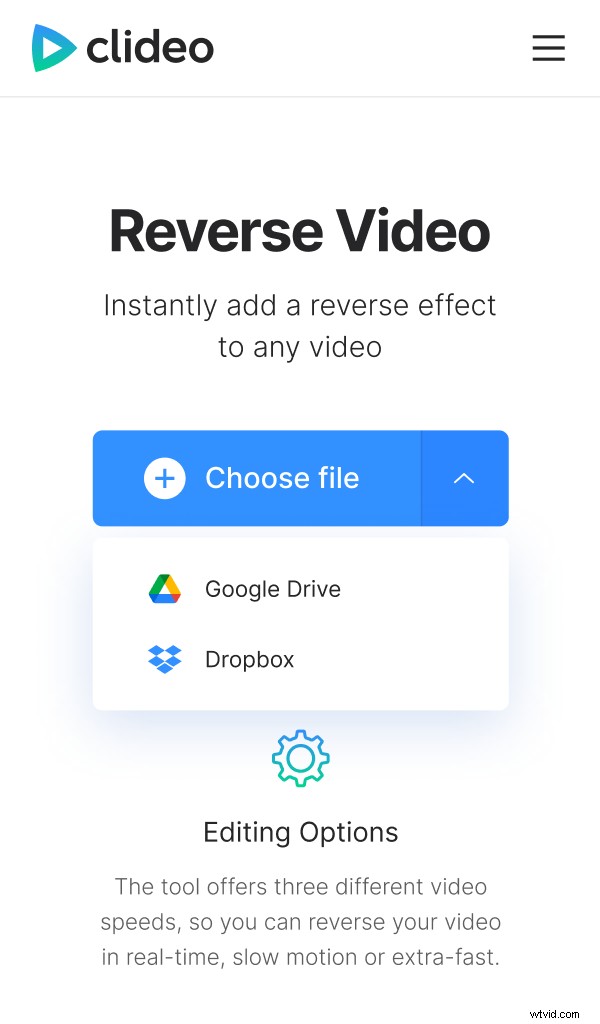
-
Inverti un video di Snapchat
Ci vogliono letteralmente pochi secondi per caricare ed elaborare il file, ma dipende anche dalla velocità di Internet e dalle dimensioni del file.
Ora puoi scegliere la sua velocità. Questo apre tre strade su come riprodurre il tuo video al contrario per Snapchat e la tua creatività. Scegliendo x0.5 rallenterai la registrazione, x2 la accelererà e x1 manterrà la velocità iniziale.
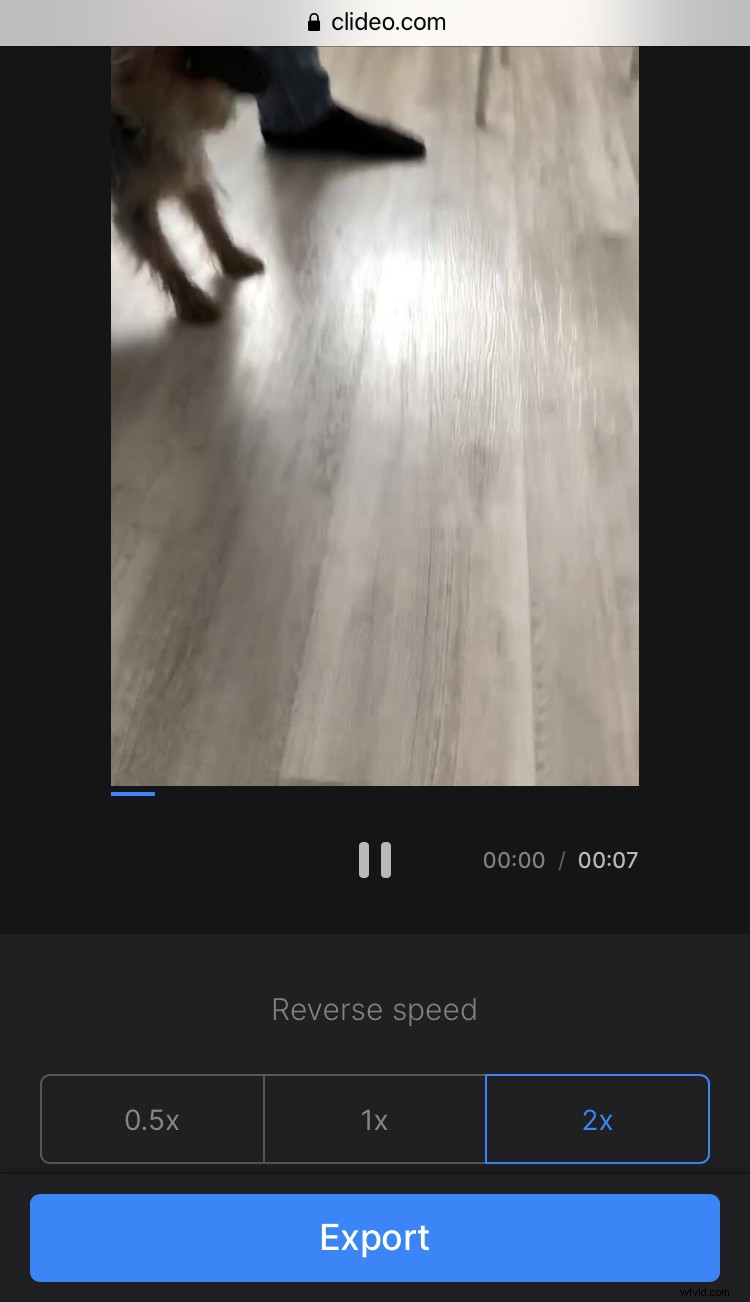
Appena sotto, troverai la casella di controllo "Disattiva video", selezionala se desideri rimuovere l'audio. Puoi quindi aggiungere musica o effetti audio interessanti e rendere i tuoi contenuti ancora più coinvolgenti.
Nell'angolo in basso a sinistra troverai l'opzione per selezionare il formato. La scelta migliore per Snapchat è MP4. Quindi fai clic sul pulsante blu "Esporta".
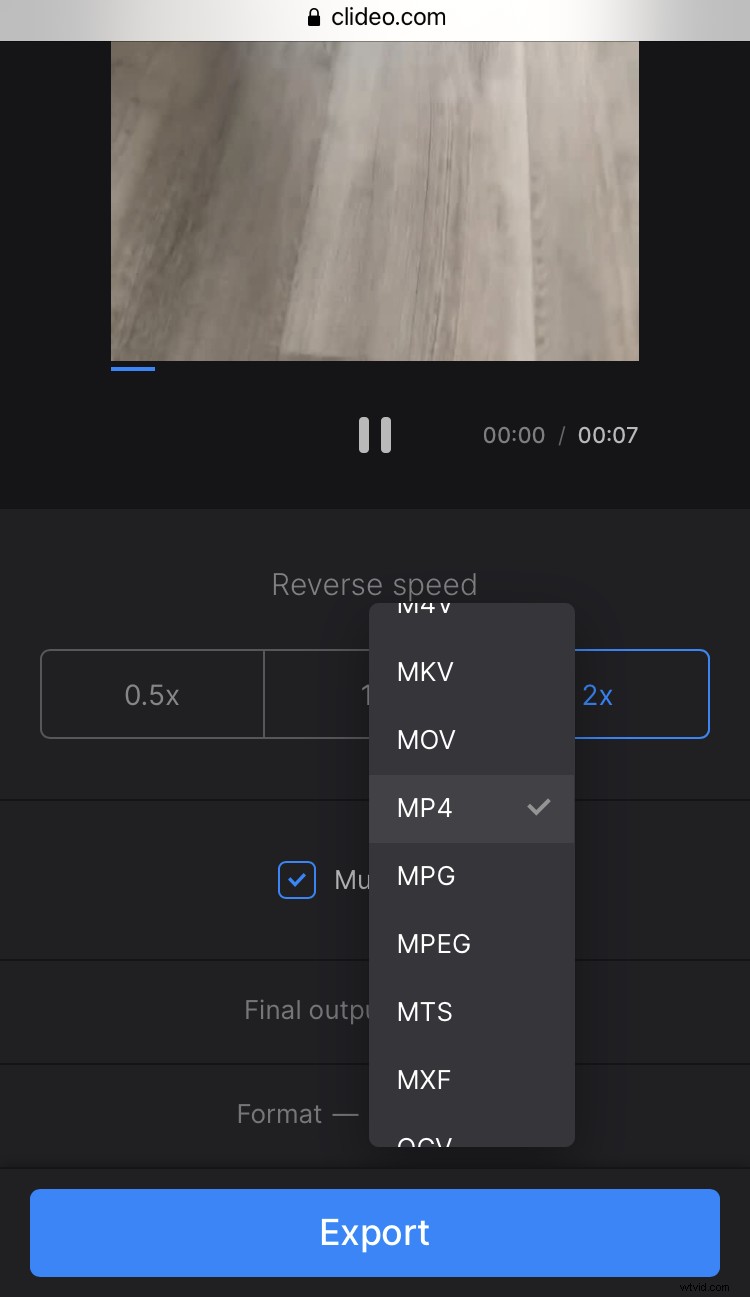
-
Esporta il video invertito
Qui puoi vedere le dimensioni della clip finita e un pulsante di download. Il file può essere salvato direttamente sul dispositivo o sul cloud storage toccando la piccola freccia.
Se hai bisogno di cambiare il formato o la velocità, non c'è bisogno di ricominciare! Fai clic su Modifica e tornerai al passaggio precedente.
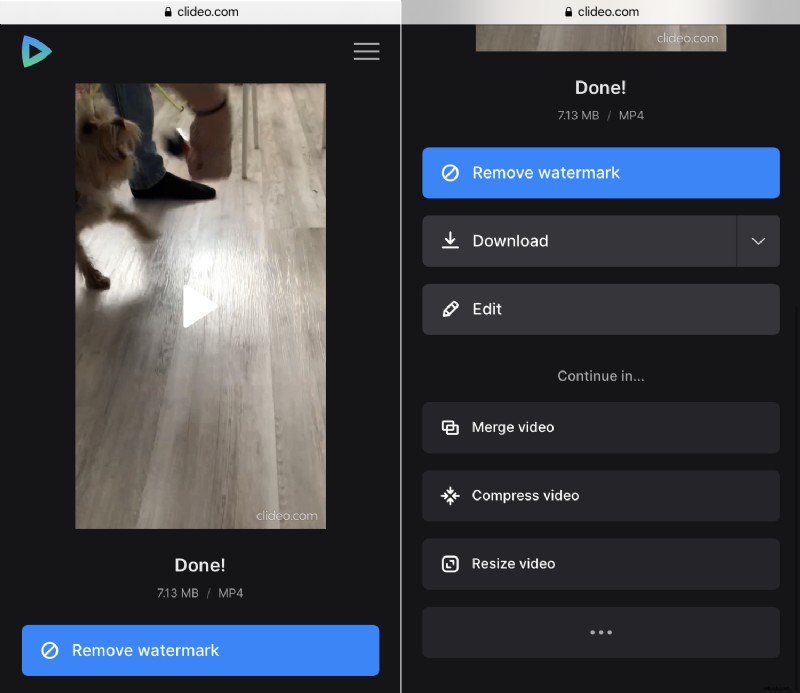
Gli abbonati Pro possono continuare a modificare il video in altri strumenti senza scaricarlo e caricarlo di nuovo, ad esempio ridimensionare, comprimere, aggiungere fantastici effetti e altro ancora.
